- מְחַבֵּר Jason Gerald [email protected].
- Public 2024-01-15 08:15.
- שונה לאחרונה 2025-01-23 12:18.
WikiHow זה מלמד אותך כיצד להדפיס מסמכים מהאייפד למדפסת הכוללת מתאם אלחוטי כגון Bluetooth או WiFi, או מכונה המחוברת לרשת אלחוטית.
שלב
חלק 1 מתוך 2: חיבור התקנים לרשת אלחוטית

שלב 1. ודא שלמדפסת יש מתאם אלחוטי
המכשיר חייב להיות מופעל ומחובר כראוי לרשת האלחוטית, ישירות באמצעות Bluetooth או WiFi, נתב או באמצעות מחשב המחובר לרשת האלחוטית.
אם המדפסת מחוברת לרשת אלחוטית באמצעות נתב או מחשב, ודא שההתקן מוגדר לשיתוף. גם כאשר הוא מחובר לרשת, ייתכן שהמחשב לא מוגדר לשימוש כמכשיר משותף או משותף

שלב 2. אפשר AirPrint במכונה
דגמי מדפסות פופולריים רבים מגיעים עם תכונת AirPrint. עם זאת, תוכל להפעיל AirPrint במדפסת אחרת אם תרצה.
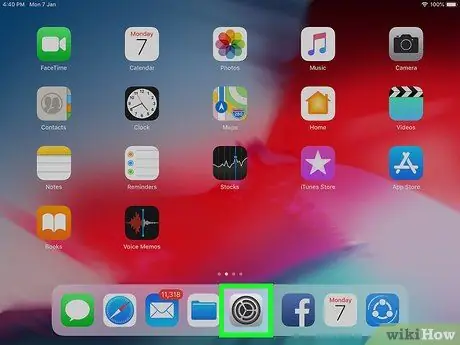
שלב 3. פתח את תפריט הגדרות ה- iPad ("הגדרות")
תפריט זה מסומן על ידי סמל גלגל השיניים האפור (⚙️) המוצג בדרך כלל במסך הבית.
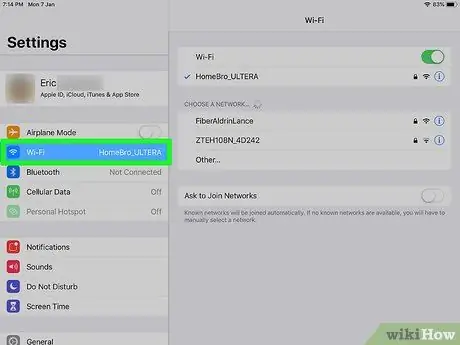
שלב 4. גע ב- Wi-Fi
הוא נמצא בראש התפריט.
אם הוא עדיין לא מופעל, החלק את מתג "Wi-Fi" למצב מופעל או "מופעל" (ירוק)
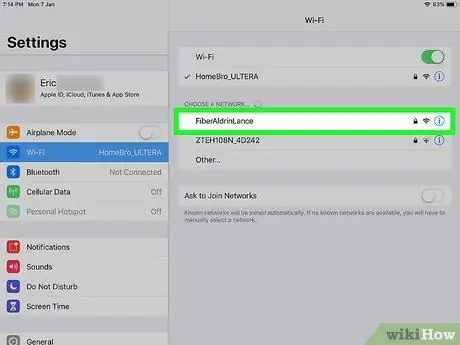
שלב 5. גע ברשת WiFi
בחר את הרשת שאליה המדפסת מחוברת בקטע התפריט "בחר רשת …".
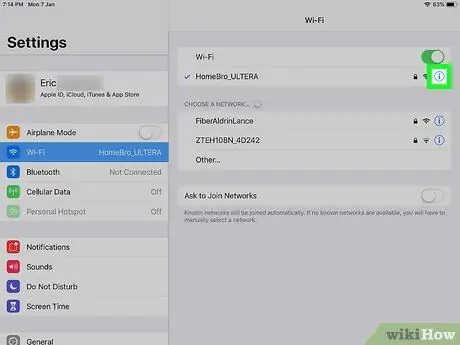
שלב 6. גע בהגדרות
זה בפינה השמאלית העליונה של המסך.
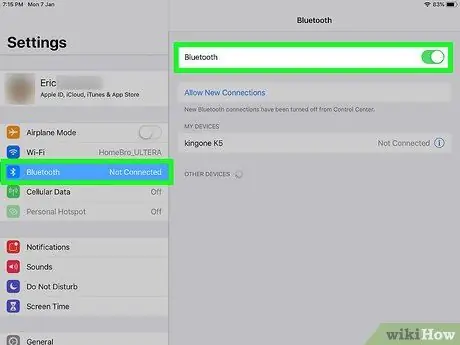
שלב 7. גע ב- Bluetooth
הוא נמצא בראש התפריט.
אם הוא עדיין לא מופעל, החלק את מתג "Bluetooth" למצב מופעל או "מופעל" (ירוק)
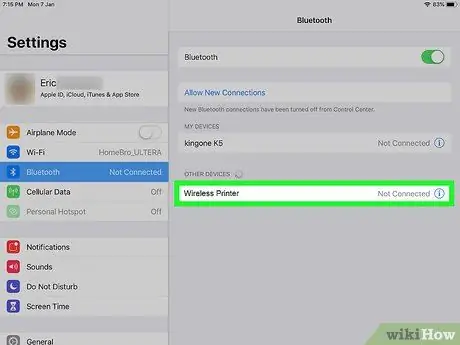
שלב 8. גע במדפסת
אם תימצא מדפסת Bluetooth ליד המכשיר, שם המכשיר יוצג בקטע התפריט "מכשירים אחרים".
חלק 2 מתוך 2: הדפסת מסמך
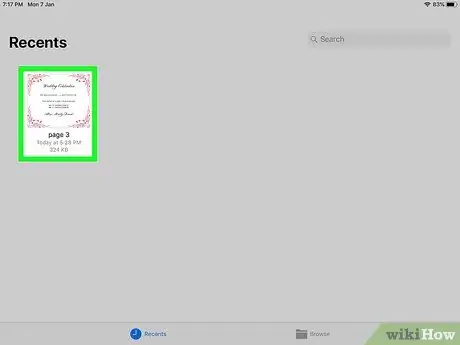
שלב 1. פתח את הקובץ שברצונך להדפיס
ראשית, פתח את היישום המכיל את המסמך הרצוי, כגון Word, עמודים או תמונות ולאחר מכן בחר את המסמך או הקובץ שברצונך להדפיס.
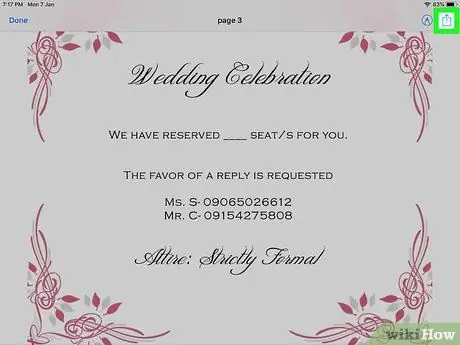
שלב 2. גע בלחצן "שתף"
במסמך, חפש סמל מרובע עם חץ שמצביע כלפי מעלה (ברוב היישומים) או סמל אליפסה (…) המוצג בפני עצמו (למשל באפליקציית Pages), לצד סמל המסמך (למשל באפליקציית Word), או אנכית (⋮), כמו ב- Google Docs.

שלב 3. גע בהדפסה
הוא נמצא באפשרויות התפריט, בדרך כלל ליד סמל המדפסת.
ביישומים מסוימים, כגון Word או Docs, עליך לגעת באפשרות " AirPrint ”, “ תצוגה לפני הדפסה ", או שניהם קודם כל.
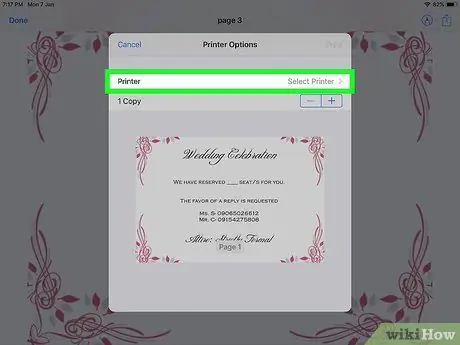
שלב 4. גע באפשרות בחר מדפסת
באופן כללי, אפשרות זו נמצאת משמאל ל"מדפסת "בתפריט.
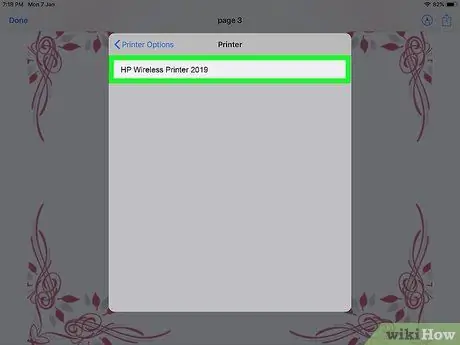
שלב 5. גע במדפסת
כל המדפסות עם תכונות AirPrint זמינות יוצגו. מאות דגמי מדפסות פופולריים, כולל HP, תומכים בתכונה AirPrint.
פיתוח אפליקציית HP ePrint או תמיכה עבור iPad כבר אינם זמינים החל ממאי 2017
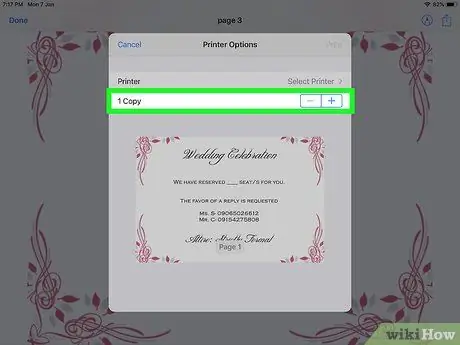
שלב 6. בחר את מספר העותקים שברצונך להדפיס
השתמש בכפתור " +"או"-"כדי להגדיל או להקטין את המספר.
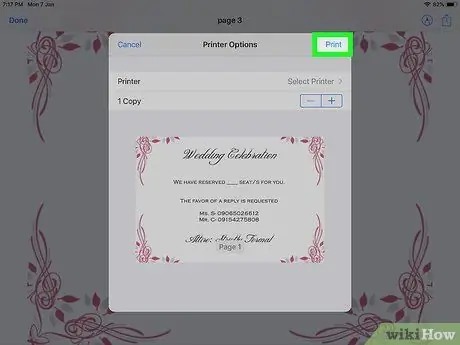
שלב 7. גע בהדפסה
המסמך יודפס מהמכונה שנבחרה.






